电脑桌面上的大鹅图标如何删除?有无快捷方法?
3
2025-04-03
在我们的日常电脑使用中,桌面图标可以帮助我们快速找到各类文件和应用。但有时候,桌面图标过多会导致我们难以快速找到重要文件。此时,隐藏一些不常用的多媒体桌面图标,如回收站、网络、这台电脑等,能够使桌面更加整洁。本文将详细介绍如何在Windows操作系统中隐藏和恢复多媒体电脑桌面图标,并提供一些额外技巧以提升您的电脑操作体验。
隐藏桌面图标并不复杂,您可以通过以下几个步骤轻松实现:
1.点击桌面空白处进入设置界面
将鼠标指针移动到桌面的任意空白位置,右键点击,选择“视图”选项。您也可以直接找到屏幕左下角的“开始”按钮,点击它,然后在菜单中选择“设置”。
2.调整桌面图标显示设置
在“设置”中,选择“个性化”这一选项。进入个性化之后,选择“主题”选项,并在右侧面板中找到“桌面图标设置”。
3.选择要隐藏的图标
此时会弹出一个“桌面图标设置”窗口。在这里列出了当前系统中的所有桌面图标选项,包括“计算机”、“用户文件”、“网络”、“控制面板”和“回收站”。
为了隐藏某个图标,请取消勾选您不希望在桌面上显示的图标的复选框。若您希望隐藏“回收站”图标,那么请取消选中“回收站”的复选框。
4.点击“应用”和“确定”
完成选择后,您可以看到预览窗口的变化。确认您的选择无误后,点击“应用”按钮,然后点击“确定”完成设置。这时您会发现,您刚才取消勾选的图标已从桌面消失。

如果您需要将隐藏的图标再次恢复到桌面上,可按照以下步骤操作:
1.再次进入“桌面图标设置”
重复上述前两个步骤。点击桌面空白处右键,选择“视图”然后选择“个性化”,接着选择“主题”并找到“桌面图标设置”。
2.勾选您想要恢复的图标
在“桌面图标设置”窗口中,您会看到之前取消勾选的图标,点击它们旁边的复选框,使其重新变为选中状态。
3.再次点击“应用”和“确定”
确认您的选择后,点击“应用”按钮,然后点击“确定”保存更改。这时隐藏的图标就会重新出现在您的桌面上。
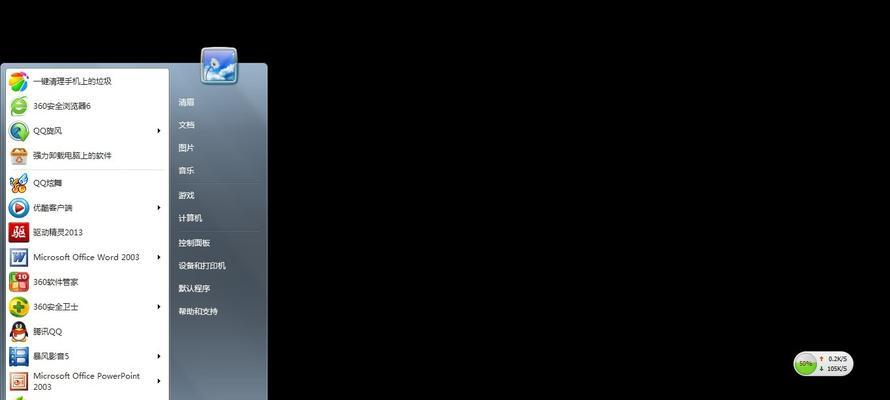
Q:不小心隐藏了重要的桌面子图标,该如何恢复?
A:如果您不小心隐藏了重要的图标,按照隐藏后恢复图标的步骤操作即可。系统会记住您之前的显示设置,所以不需要重新设置所有图标。
Q:我如何让显示的图标设置在每次登录电脑后都保持一致?
A:Windows系统具有记忆功能,一旦您完成了图标显示和隐藏的设置,这些设置会自动保存。所以每次登录系统后,之前所作的更改都会保持不变。

通过本文,您学会了如何在Windows操作系统中隐藏和恢复多媒体电脑桌面图标。希望这些步骤和技巧能够帮助您更好地管理和维护电脑桌面的整洁,提升您的日常使用体验。记住,良好的电脑使用习惯和定期的维护可以帮助您最大程度地提高工作效率和个人享受。
版权声明:本文内容由互联网用户自发贡献,该文观点仅代表作者本人。本站仅提供信息存储空间服务,不拥有所有权,不承担相关法律责任。如发现本站有涉嫌抄袭侵权/违法违规的内容, 请发送邮件至 3561739510@qq.com 举报,一经查实,本站将立刻删除。